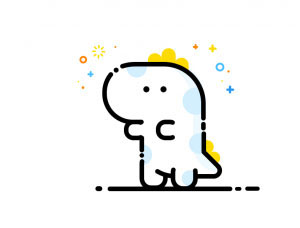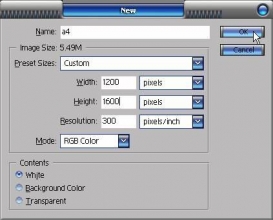ps鼠绘红梨
来源:photoshop联盟
作者:Sener
学习:2524人次
这次也是介绍梨的绘制方法,不过刻画的角度不同,这次是横放的。角度不同刻画的方法是一样的,先要找出高光及暗部的分布,然后慢慢细化即可。
最终效果

1、我们首先来制作红梨的主体部分,需要完成的效果如下图。

<图1>
2、新建一个1024* 768像素的文件,背景选择白色。新建一个组,用钢笔勾出红梨的主体轮廓,转为选区后给组添加图层蒙版,如下图。
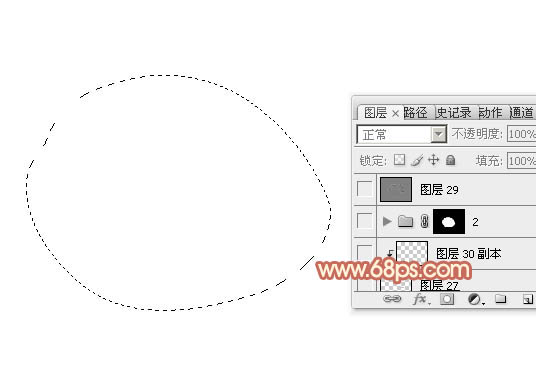
<图2>
3、在组里新建一个图层,填充红色:#D83D15作为底色,如下图。
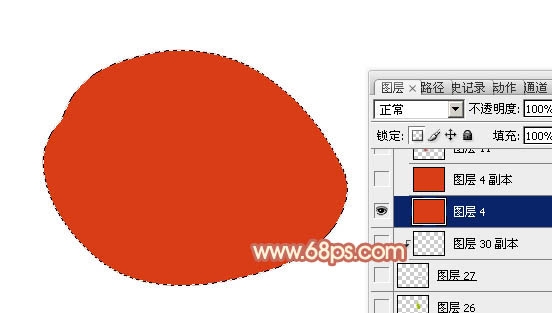
<图3>
4、新建一个图层,用钢笔勾出底部中间位置的暗部选区,羽化25个像素后填充暗红色:#AD2718,如下图。

<图4>
5、新建一个图层,用钢笔勾出右侧高光区域,羽化20个像素后填充橙红色:#EF9141,如下图。

<图5>
6、新建一个图层,用钢笔勾出右侧边缘高光选区,羽化20个像素后填充橙黄色:#FCD36B,如下图。

<图6>
7、新建一个图层,用钢笔勾出底部暗部选区,羽化15个像素后填充橙红色:#CB5714,如下图。

<图7>
8、新建一个图层,用钢笔勾出右下角部分的暗部选区,羽化12个像素后填充暗黄色:#BA9D00,局部用加深工具稍微涂暗一点。取消选区后添加图层蒙版,用黑色画笔把边缘部分的过渡擦出来,如下图。

<图8>
学习 · 提示
相关教程
关注大神微博加入>>
网友求助,请回答!